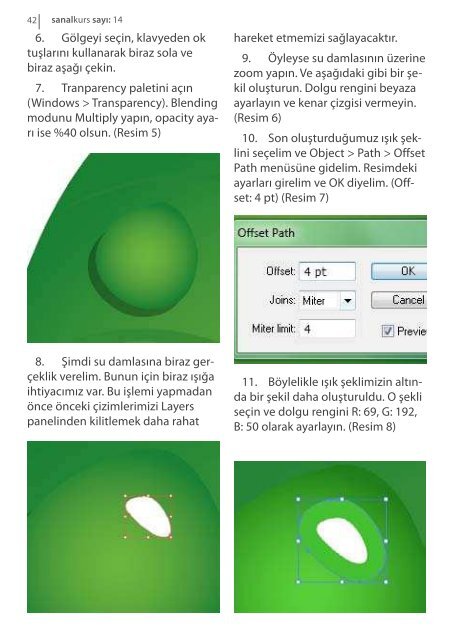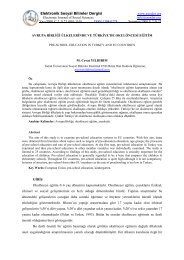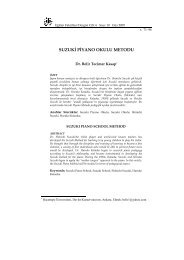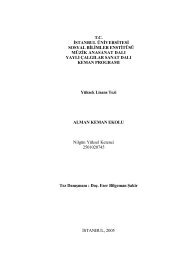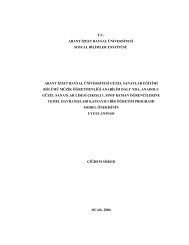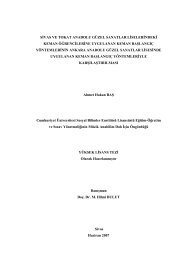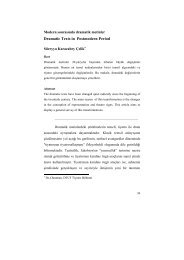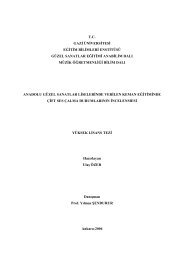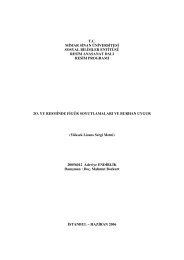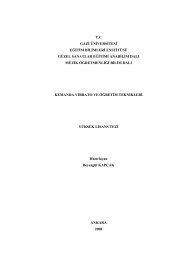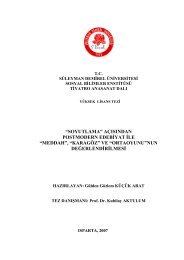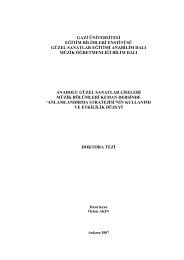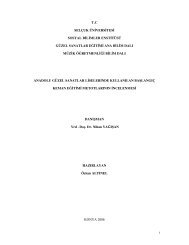54- Sanalkurs- Adlı dergi sayi-14 - Nar Sanat
54- Sanalkurs- Adlı dergi sayi-14 - Nar Sanat
54- Sanalkurs- Adlı dergi sayi-14 - Nar Sanat
Create successful ePaper yourself
Turn your PDF publications into a flip-book with our unique Google optimized e-Paper software.
42 sanalkurs sayı: <strong>14</strong>436. Gölgeyi seçin, klavyeden oktuşlarını kullanarak biraz sola vebiraz aşağı çekin.7. Tranparency paletini açın(Windows > Transparency). Blendingmodunu Multiply yapın, opacity ayarıise %40 olsun. (Resim 5)hareket etmemizi sağlayacaktır.9. Öyleyse su damlasının üzerinezoom yapın. Ve aşağıdaki gibi bir şekiloluşturun. Dolgu rengini beyazaayarlayın ve kenar çizgisi vermeyin.(Resim 6)10. Son oluşturduğumuz ışık şekliniseçelim ve Object > Path > OffsetPath menüsüne gidelim. Resimdekiayarları girelim ve OK diyelim. (Offset:4 pt) (Resim 7)12. Layer paneliniz şimdi aşağıdakigibi olmalı. (Resim 9)16. Şimdi ışık gibi görünen bir şekiloluşturmuş olduk. Sonraki adımdabenzer şekilde bir ışık yansımasıoluşturacağız. Su damlasının üzerineyine pen tool kullanarak resimdekigibi bir şekil çizin. Renklerini R: 68, G:226 ve B: 68 olarak ayarlayın. Kenarçizgisi vermeyin. (Resim 12)13. Şimdi en son oluşturduğumuzışık ve offset path şeklini seçin.<strong>14</strong>. Object > Blend > Blend Optionsyolunu izleyin. Specified Steps’iseçin ve değer olarak 30 girin. (Resim10)8. Şimdi su damlasına biraz gerçeklikverelim. Bunun için biraz ışığaihtiyacımız var. Bu işlemi yapmadanönce önceki çizimlerimizi Layerspanelinden kilitlemek daha rahat11. Böylelikle ışık şeklimizin altındabir şekil daha oluşturuldu. O şekliseçin ve dolgu rengini R: 69, G: 192,B: 50 olarak ayarlayın. (Resim 8)17. Bu şekli seçin ve Object > Path> Offset Path kısmına girin. Aşağıdakiayarları girin. (Offset: 2 pt) (Resim13)15. Sonra Object > Blend > Makeseçin. (Resim 11)